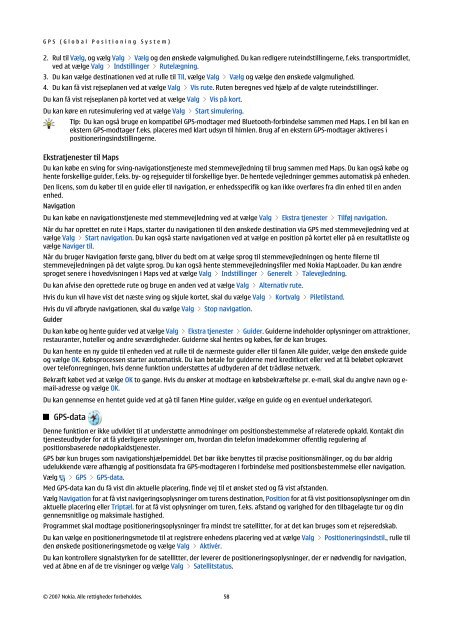Brugervejledning til Nokia E90 Communicator
Brugervejledning til Nokia E90 Communicator
Brugervejledning til Nokia E90 Communicator
Create successful ePaper yourself
Turn your PDF publications into a flip-book with our unique Google optimized e-Paper software.
G P S ( G l o b a l P o s i t i o n i n g S y s t e m )<br />
2. Rul <strong>til</strong> Vælg, og vælg Valg > Vælg og den ønskede valgmulighed. Du kan redigere ruteinds<strong>til</strong>lingerne, f.eks. transportmidlet,<br />
ved at vælge Valg > Inds<strong>til</strong>linger > Rutelægning.<br />
3. Du kan vælge destinationen ved at rulle <strong>til</strong> Til, vælge Valg > Vælg og vælge den ønskede valgmulighed.<br />
4. Du kan få vist rejseplanen ved at vælge Valg > Vis rute. Ruten beregnes ved hjælp af de valgte ruteinds<strong>til</strong>linger.<br />
Du kan få vist rejseplanen på kortet ved at vælge Valg > Vis på kort.<br />
Du kan køre en rutesimulering ved at vælge Valg > Start simulering.<br />
Tip: Du kan også bruge en kompatibel GPS-modtager med Bluetooth-forbindelse sammen med Maps. I en bil kan en<br />
ekstern GPS-modtager f.eks. placeres med klart udsyn <strong>til</strong> himlen. Brug af en ekstern GPS-modtager aktiveres i<br />
positioneringsinds<strong>til</strong>lingerne.<br />
Ekstratjenester <strong>til</strong> Maps<br />
Du kan købe en sving for sving-navigationstjeneste med stemmevejledning <strong>til</strong> brug sammen med Maps. Du kan også købe og<br />
hente forskellige guider, f.eks. by- og rejseguider <strong>til</strong> forskellige byer. De hentede vejledninger gemmes automatisk på enheden.<br />
Den licens, som du køber <strong>til</strong> en guide eller <strong>til</strong> navigation, er enhedsspecifik og kan ikke overføres fra din enhed <strong>til</strong> en anden<br />
enhed.<br />
Navigation<br />
Du kan købe en navigationstjeneste med stemmevejledning ved at vælge Valg > Ekstra tjenester > Tilføj navigation.<br />
Når du har oprettet en rute i Maps, starter du navigationen <strong>til</strong> den ønskede destination via GPS med stemmevejledning ved at<br />
vælge Valg > Start navigation. Du kan også starte navigationen ved at vælge en position på kortet eller på en resultatliste og<br />
vælge Naviger <strong>til</strong>.<br />
Når du bruger Navigation første gang, bliver du bedt om at vælge sprog <strong>til</strong> stemmevejledningen og hente filerne <strong>til</strong><br />
stemmevejledningen på det valgte sprog. Du kan også hente stemmevejledningsfiler med <strong>Nokia</strong> MapLoader. Du kan ændre<br />
sproget senere i hovedvisningen i Maps ved at vælge Valg > Inds<strong>til</strong>linger > Generelt > Talevejledning.<br />
Du kan afvise den oprettede rute og bruge en anden ved at vælge Valg > Alternativ rute.<br />
Hvis du kun vil have vist det næste sving og skjule kortet, skal du vælge Valg > Kortvalg > Pile<strong>til</strong>stand.<br />
Hvis du vil afbryde navigationen, skal du vælge Valg > Stop navigation.<br />
Guider<br />
Du kan købe og hente guider ved at vælge Valg > Ekstra tjenester > Guider. Guiderne indeholder oplysninger om attraktioner,<br />
restauranter, hoteller og andre seværdigheder. Guiderne skal hentes og købes, før de kan bruges.<br />
Du kan hente en ny guide <strong>til</strong> enheden ved at rulle <strong>til</strong> de nærmeste guider eller <strong>til</strong> fanen Alle guider, vælge den ønskede guide<br />
og vælge OK. Købsprocessen starter automatisk. Du kan betale for guiderne med kreditkort eller ved at få beløbet opkrævet<br />
over telefonregningen, hvis denne funktion understøttes af udbyderen af det trådløse netværk.<br />
Bekræft købet ved at vælge OK to gange. Hvis du ønsker at modtage en købsbekræftelse pr. e-mail, skal du angive navn og email-adresse<br />
og vælge OK.<br />
Du kan gennemse en hentet guide ved at gå <strong>til</strong> fanen Mine guider, vælge en guide og en eventuel underkategori.<br />
GPS-data<br />
Denne funktion er ikke udviklet <strong>til</strong> at understøtte anmodninger om positionsbestemmelse af relaterede opkald. Kontakt din<br />
tjenesteudbyder for at få yderligere oplysninger om, hvordan din telefon imødekommer offentlig regulering af<br />
positionsbaserede nødopkaldstjenester.<br />
GPS bør kun bruges som navigationshjælpemiddel. Det bør ikke benyttes <strong>til</strong> præcise positionsmålinger, og du bør aldrig<br />
udelukkende være afhængig af positionsdata fra GPS-modtageren i forbindelse med positionsbestemmelse eller navigation.<br />
Vælg > GPS > GPS-data.<br />
Med GPS-data kan du få vist din aktuelle placering, finde vej <strong>til</strong> et ønsket sted og få vist afstanden.<br />
Vælg Navigation for at få vist navigeringsoplysninger om turens destination, Position for at få vist positionsoplysninger om din<br />
aktuelle placering eller Triptæl. for at få vist oplysninger om turen, f.eks. afstand og varighed for den <strong>til</strong>bagelagte tur og din<br />
gennemsnitlige og maksimale hastighed.<br />
Programmet skal modtage positioneringsoplysninger fra mindst tre satellitter, for at det kan bruges som et rejseredskab.<br />
Du kan vælge en positioneringsmetode <strong>til</strong> at registrere enhedens placering ved at vælge Valg > Positioneringsinds<strong>til</strong>., rulle <strong>til</strong><br />
den ønskede positioneringsmetode og vælge Valg > Aktivér.<br />
Du kan kontrollere signalstyrken for de satellitter, der leverer de positioneringsoplysninger, der er nødvendig for navigation,<br />
ved at åbne en af de tre visninger og vælge Valg > Satellitstatus.<br />
© 2007 <strong>Nokia</strong>. Alle rettigheder forbeholdes. 58